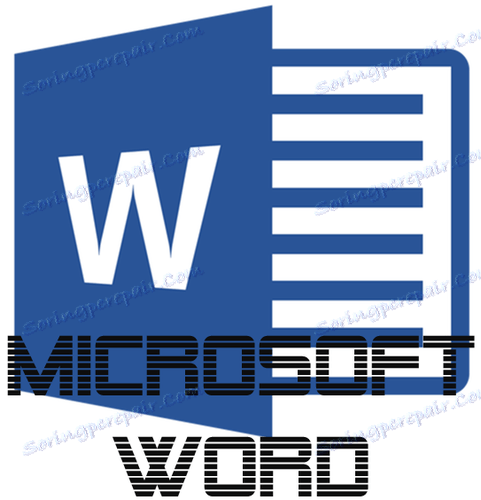Dodajte besedilo preko slike v programu Microsoft Word
Poleg dela z besedilom, MS Word vam omogoča tudi delo z grafičnimi datotekami, ki jih lahko spremenite (čeprav vsaj). Torej, pogosto je treba dodati sliko v dokumentu, da nekako podpiše ali dopolni, poleg tega pa je treba to narediti tako, da je sam tekst na vrhu slike. Gre za to, kako natipati besedilo na sliki v Wordu in o tem bomo govorili spodaj.
Obstajata dva načina, na podlagi katerih lahko prekrivate besedilo na sliki - uporablja sloge WordArt in dodaja besedilno polje. V prvem primeru bo napis lep, vendar v drugem primeru imate svobodo izbire pisav, kot sta pisanje in oblikovanje.
Lekcija: Kako spremeniti pisavo v Wordu
Vsebina
Dodajanje napisov v slogu WordArt nad sliko
1. Kliknite zavihek »Vstavi « in v skupino »Besedilo« kliknite element »WordArt« .
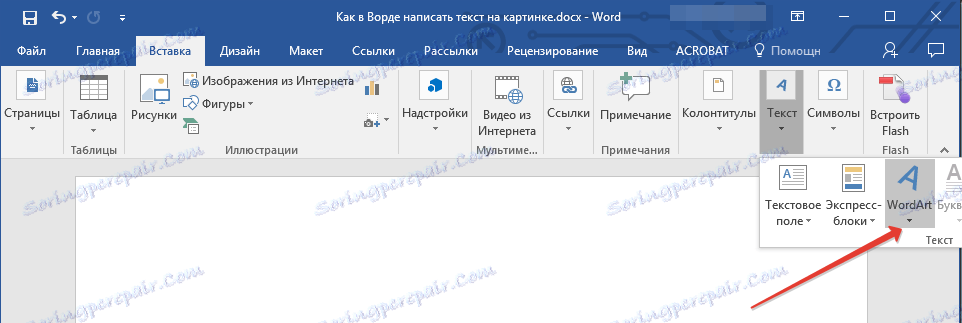
2. V razširjenem meniju izberite ustrezen slog za nalepko.
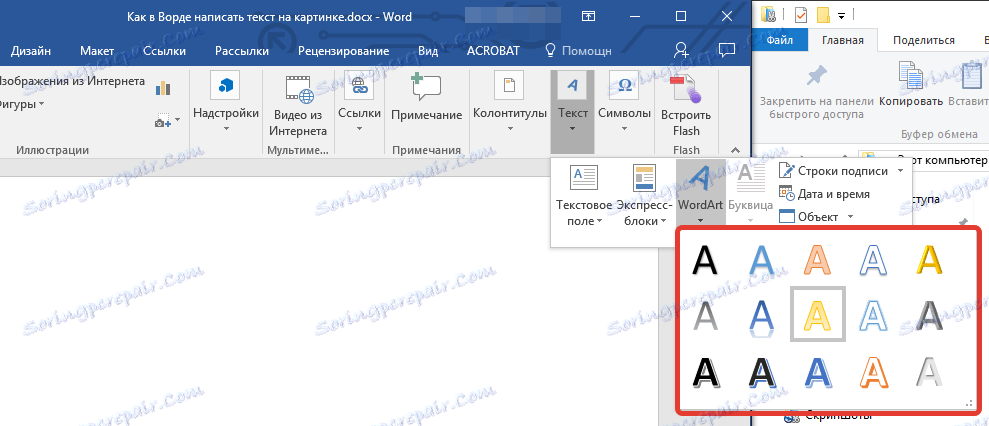
3. Ko kliknete na izbrani slog, se bo dodal na stran dokumenta. Vnesite zahtevano besedilo.

Opomba: po dodajanju programa WordArt se prikaže zavihek »Oblika« , kjer lahko naredite dodatne nastavitve. Poleg tega lahko spremenite velikost napisov tako, da povlečete meje polja, v katerem se nahaja.

4. Dodajte sliko v dokument z uporabo spodnje povezave.
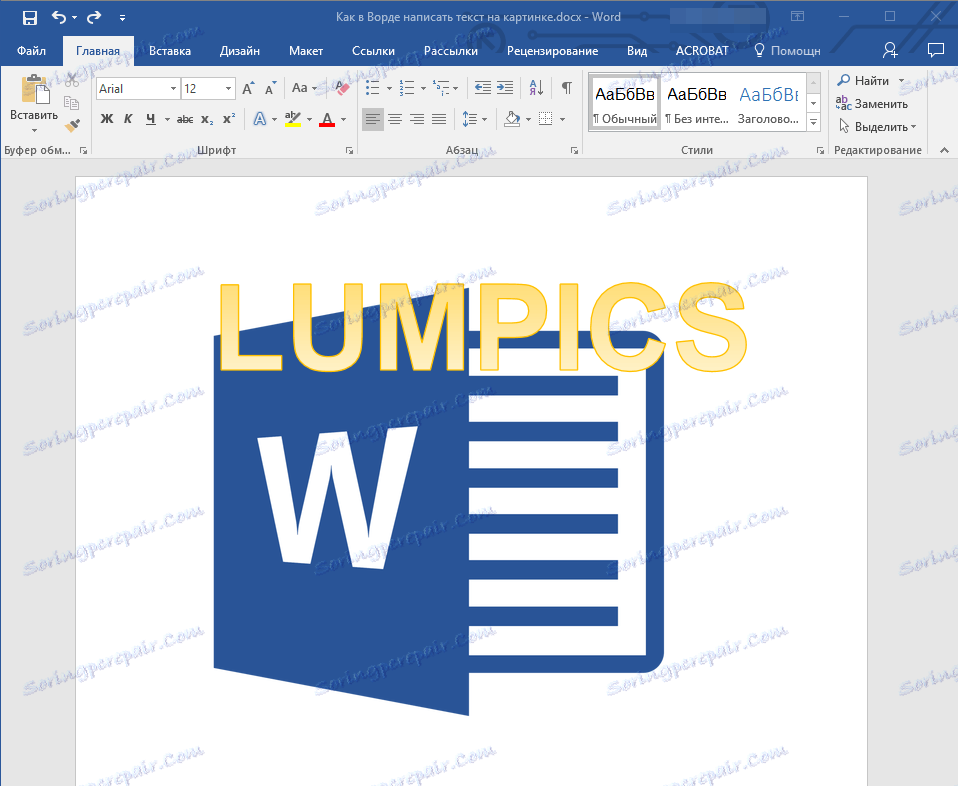
Lekcija: Kako vstaviti sliko v Wordu
5. Premaknite napis WordArt in ga postavite na vrh slike, kot jo potrebujete. Poleg tega lahko položaj besedila poravnate z uporabo naših navodil.
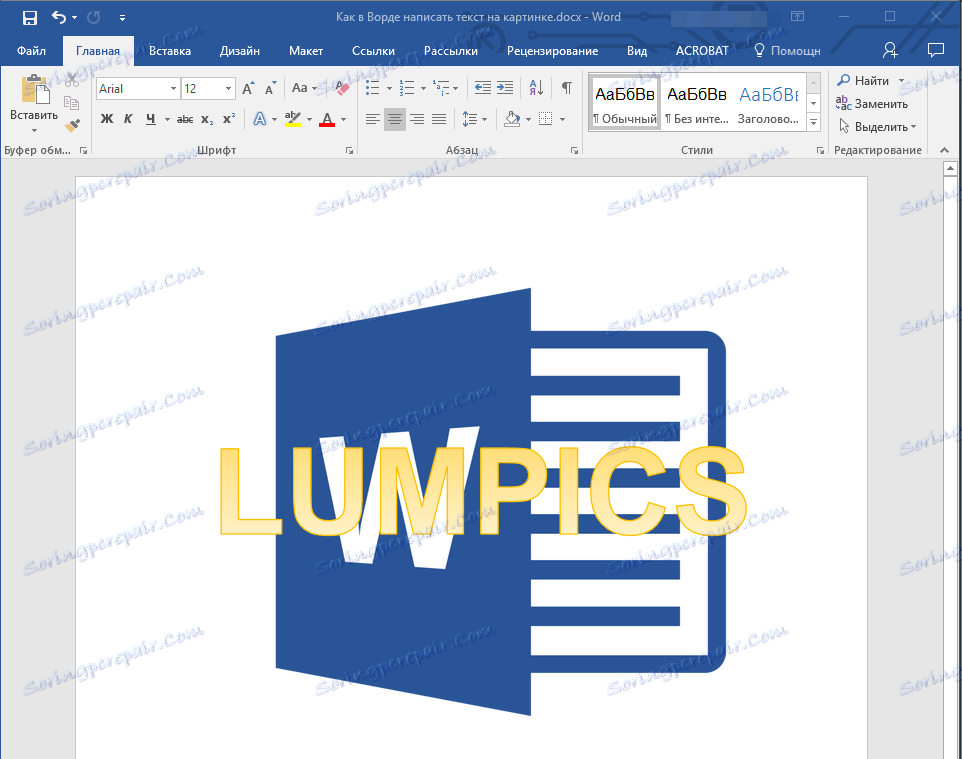
Lekcija: Kako uskladiti besedilo v besedilu
6. Končano, na vrhu slike postavite napis na sliki WordArt.
Dodajanje besedila na sliko
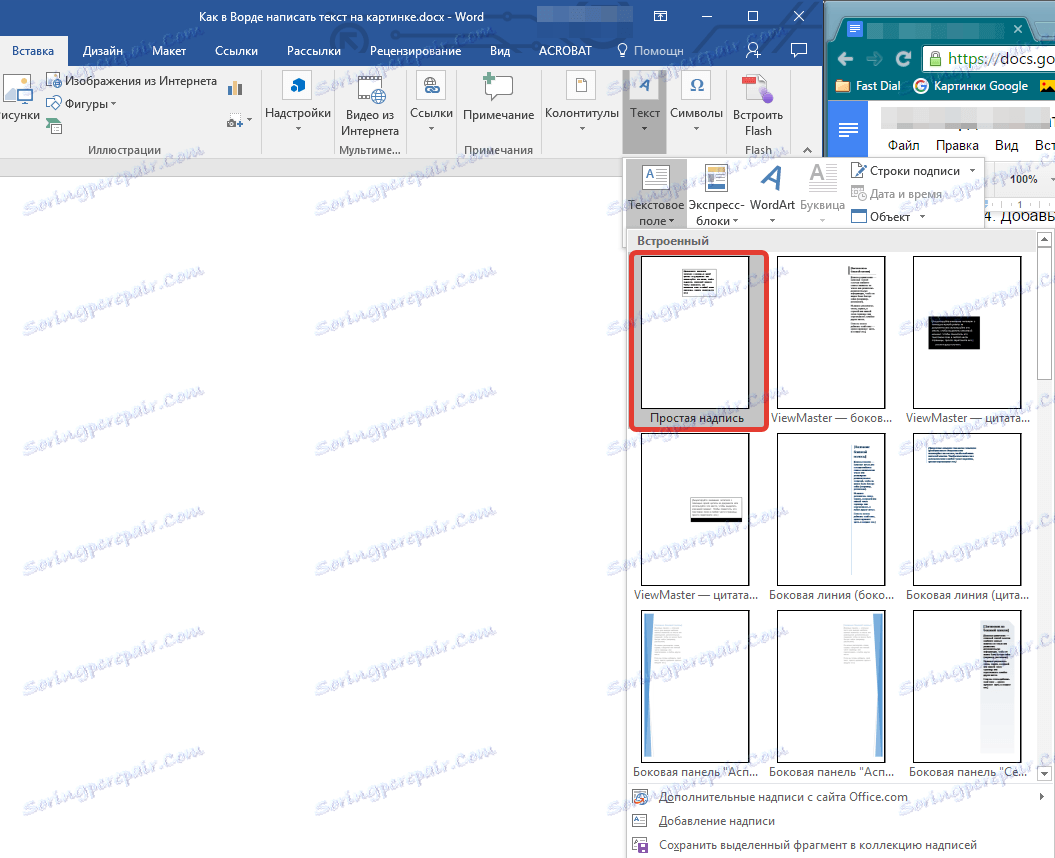
1. Kliknite zavihek Vstavi in v razdelku Besedilo polje kliknite Enostavno oznako .
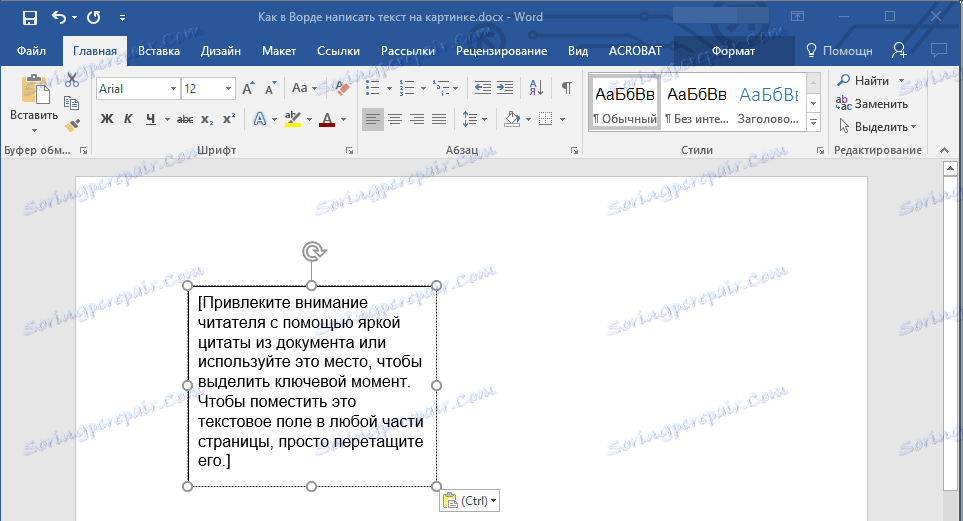
2. V polje z besedilom, ki se prikaže, vnesite želeno besedilo. Po potrebi poravnajte dimenzije polja.
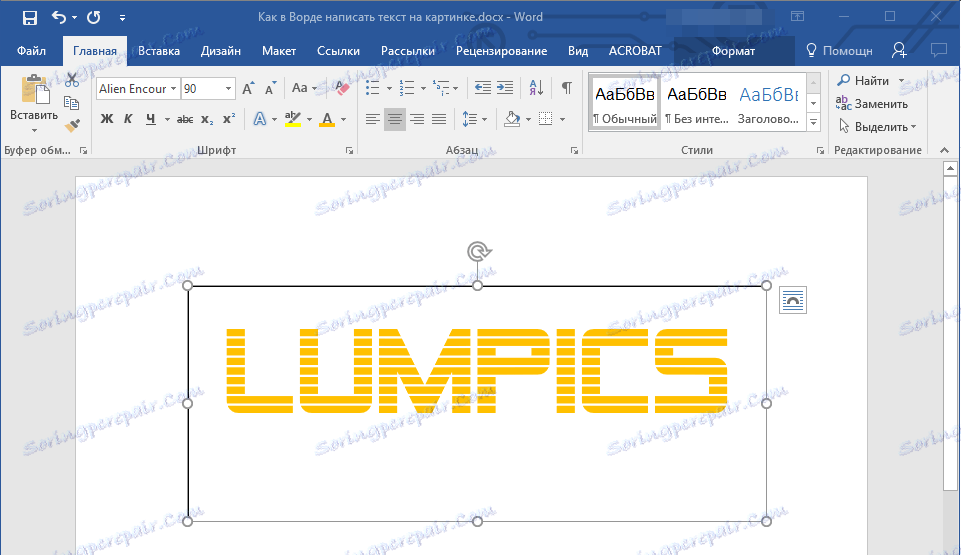
3. Na zavihku »Oblika« , ki se prikaže po dodajanju polja z besedilom, naredite potrebne nastavitve. Prav tako lahko standardno spremenite videz besedila v polju ( zavihek Domov , skupina fontov ).
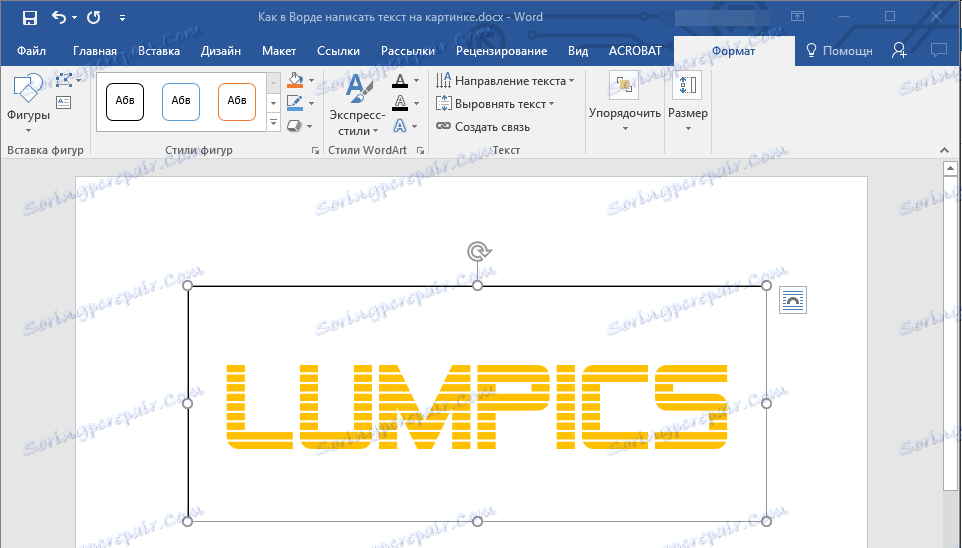
Lekcija: Kako zavrteti besedilo v Wordu
4. Dodajte sliko v dokument.
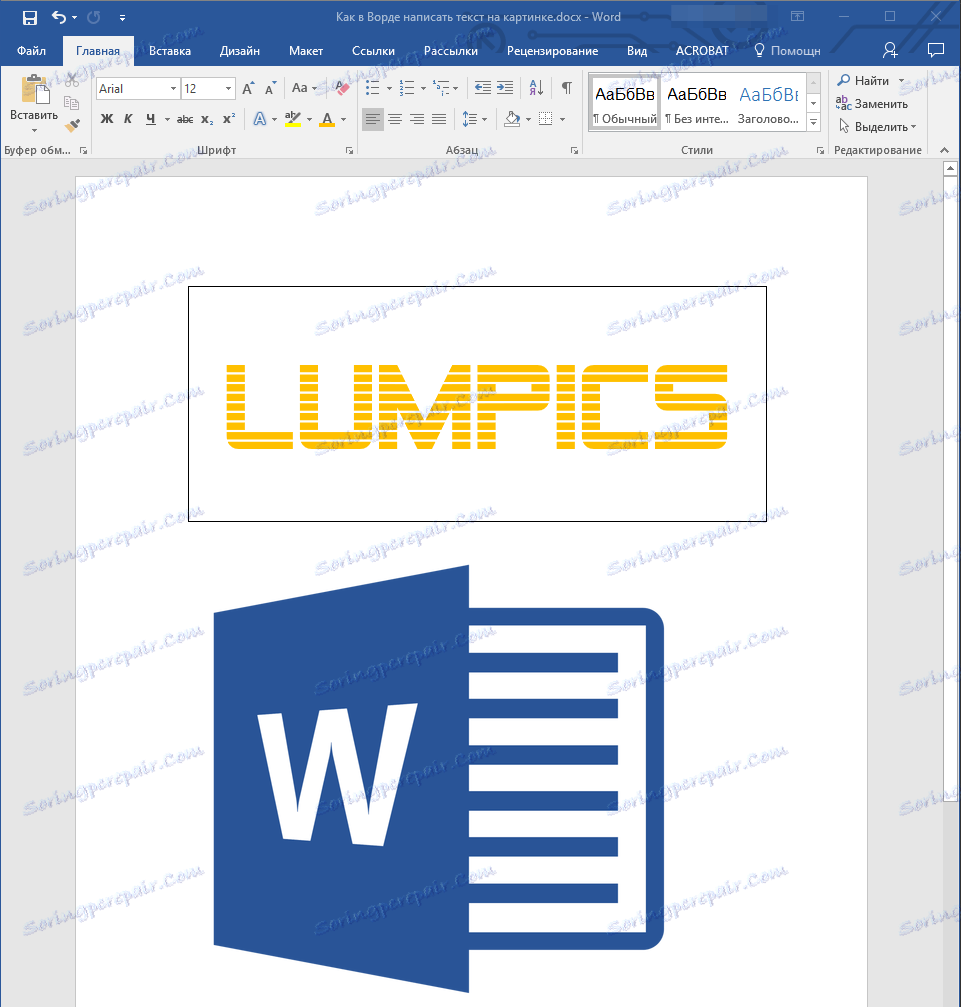
5. Če je potrebno, pomaknite besedilno polje na sliko, poravnajte položaj predmetov z orodji v skupini »Odstavek« ( zavihek Domov ).
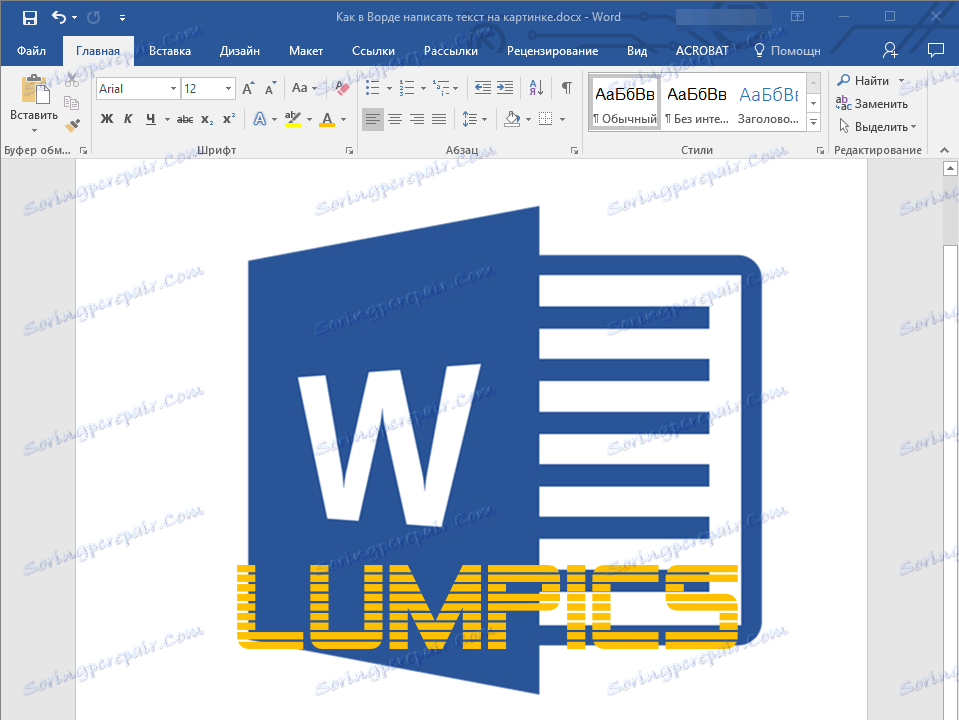
- Nasvet: Če je tekstovno polje prikazano kot etiketa na beli podlagi, s tem prekrivate sliko, z desno miškino tipko kliknite na rob in v razdelku »Izpolnite« izberite »Brez izpolnjevanja« .
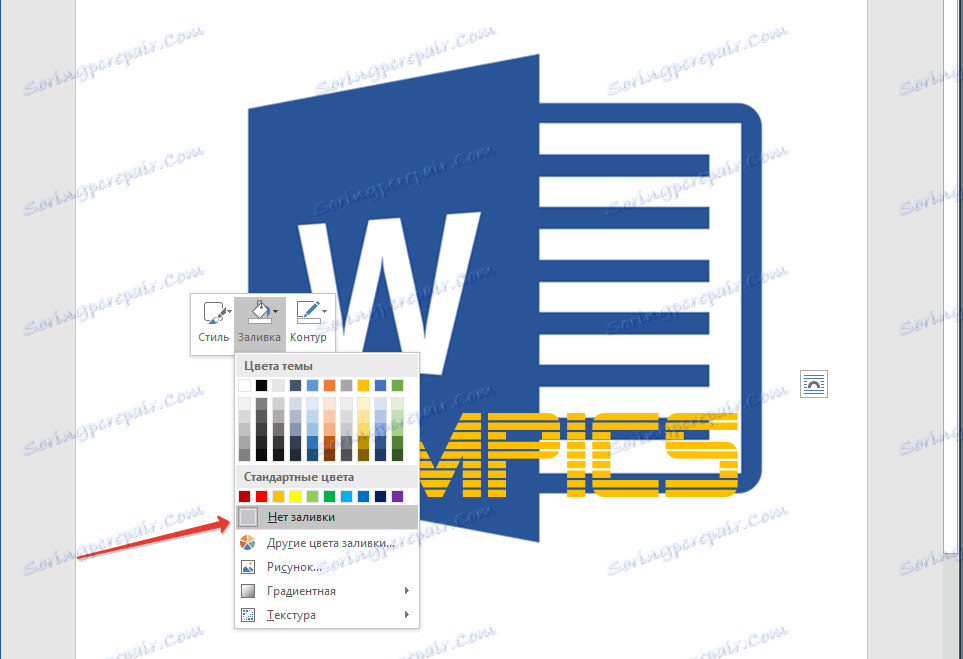
Dodajanje naslova na risbo
Poleg prekrivanja nadpisa na vrhu slike lahko dodate tudi naslov (naslov).
1. Dodajte sliko v dokument Word in jo kliknite z desno tipko miške.
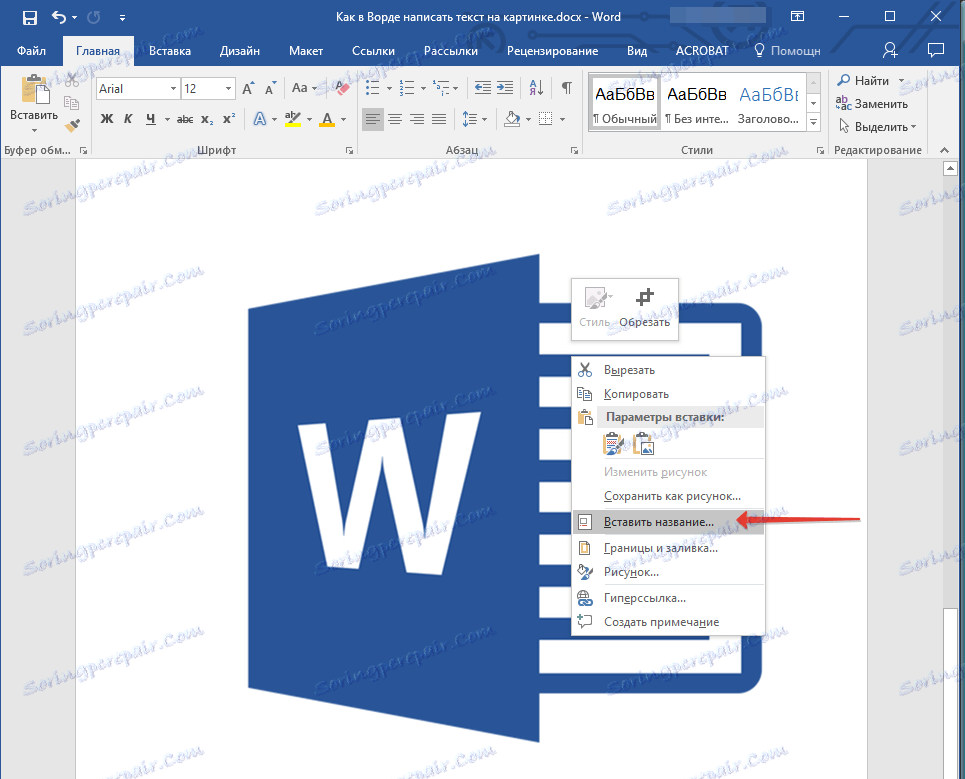
2. Izberite element »Vstavi ime« .

3. V oknu, ki se odpre, vnesite zahtevano besedilo za besedo "Slika 1" (v tem oknu ostane nespremenjeno). Če je potrebno, izberite položaj podpisa (nad ali pod sliko), tako da razširite meni ustreznega razdelka. Kliknite V redu .
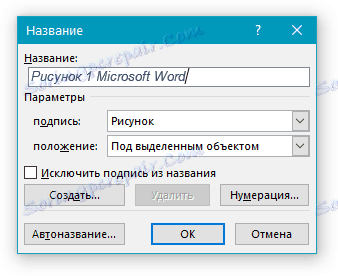
4. Naslov bo dodan grafični datoteki, lahko se izbriše napis "Slika 1", tako da ostane samo besedilo, ki ste ga vnesli.
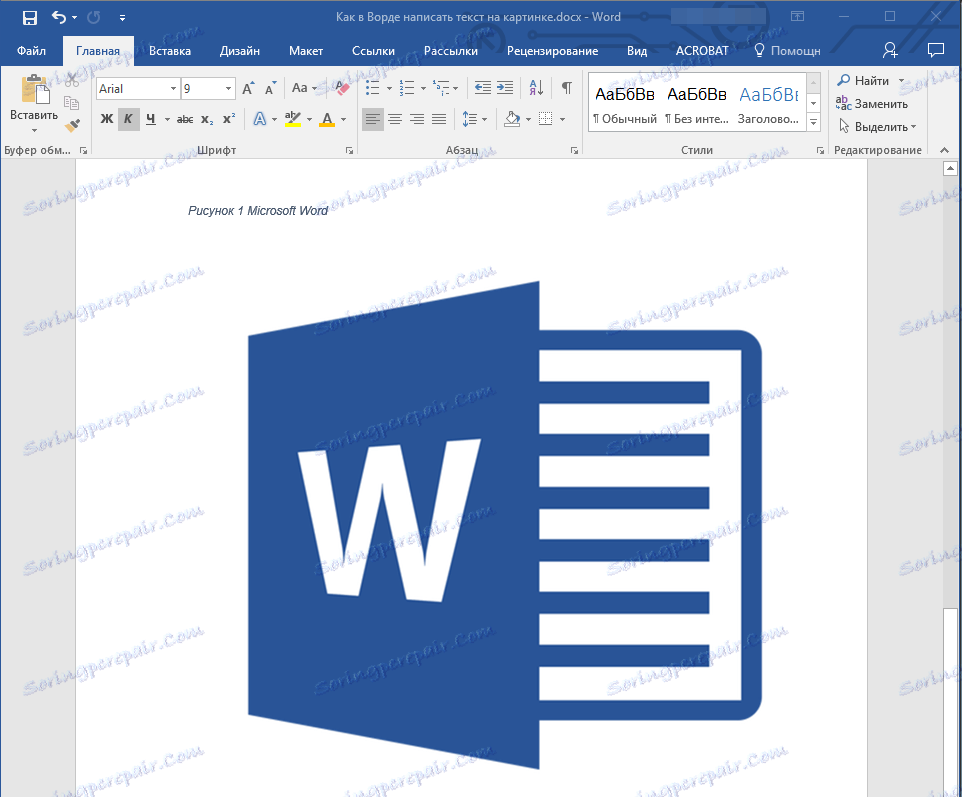
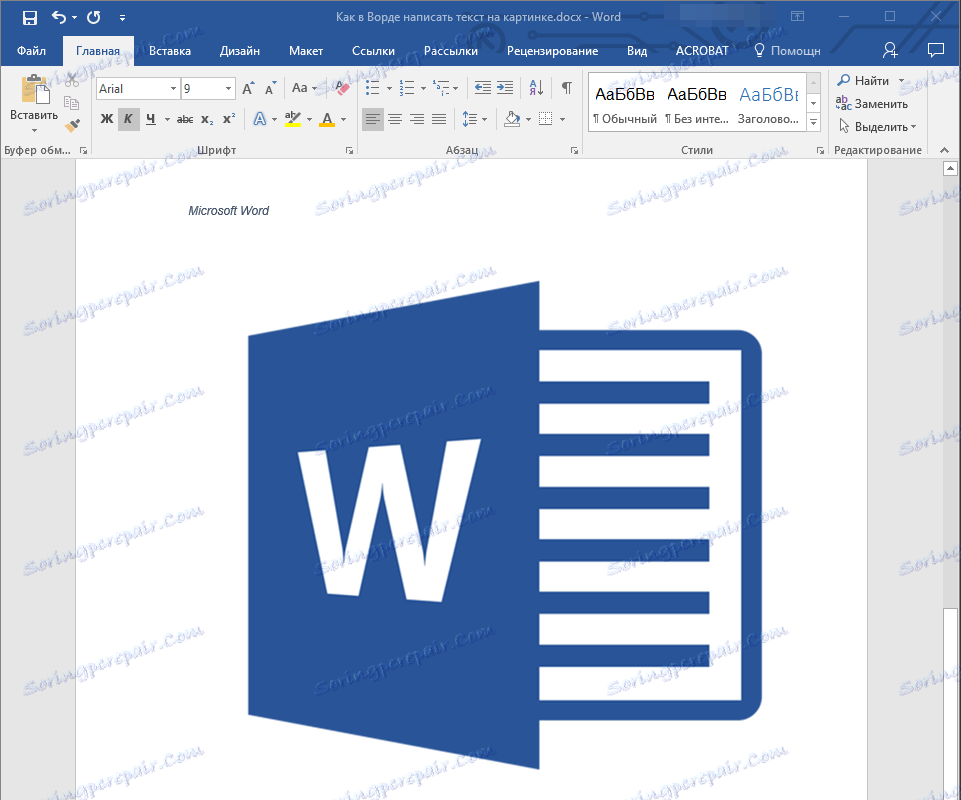
To je to, zdaj veste, kako narediti napis na sliki v Wordu, in tudi, kako podpisati risbe v tem programu. Želimo vam uspeh pri nadaljnjem razvoju tega pisarniškega izdelka.